Orinj версия 9.0.0
Филтърът бразда 2 в Orinj мага една тясна лента от честоти от сигнала. Виж Филтър бразда за още информация за този ефект.
Това е един филтър бразда с нелинеен фазов спектър.
Пример на филтъра бразда 2 в Orinj
Следният пример съдържа две повторения на един мотив на електрическа китара. Първото повторение е както е записано, без филтъра бразда. Второто повторение използва един много широк филтър бразда при 600 Hz със ширина 15000 Hz.
Щракни за да изсвириш този пример с филтъра бразда.
Работа с филтъра бразда 2 в Orinj
Филтърът бразда 2 в Orinj може да се добави към писти, спомагателни канали и главния канал в изгледа за многопистовата сесия и към вълни в изгледа за единични вълни.
- За да добавиш ефекта към една писта или един спомагателен канал в сесията, първо щракни на пистата или на спомагателния канал за да ги избереш. Щракни на Ефект (Effect), Филтри (Filtering и след това на Orinj Филтър бразда 2 (Orinj Notch Filter 2) в менюто.
- За да добавиш ефекта към главния канал на сесията, щракни на Писта (Track) и след това на Главен канал (Master Channel) в менюто. В прозореца за главния канал, щракни на бутона Добави (Add).
- За да добавиш ефекта към една вълна в изгледа за единични вълни, щракни на Ефект (Effect), Филтри (Filtering) и след това на Orinj Филтър бразда 2 (Orinj Notch Filter 2) в менюто.
Ще видиш следния прозорец.
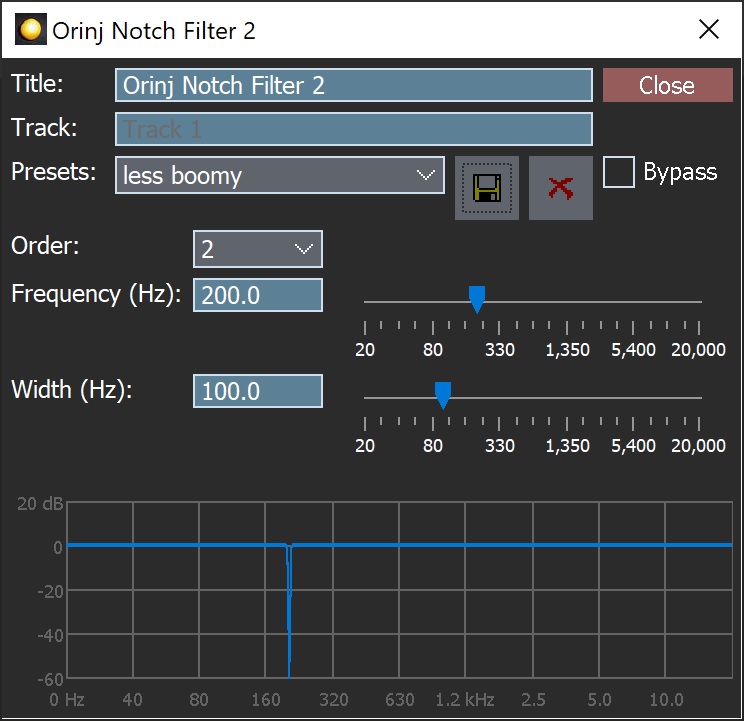
Когато този прозорец се покаже, филтърът бразда 2 в Orinj вече е добавен. Промени параметрите на филтъра бразда в този прозорец и щракни на Затвори (Close). Параметрите са описани по-долу.
Параметри на филтъра бразда 2 в Orinj
Виж Orinj Ефекти за обяснения на контролите Заглавие (Title), Писта (Track), Предопределени настройки (Presets) и Подмини (Bypass). Останалите параметри на филтъра бразда 2 в Orinj Notch Filter са описани тук.
- Разряд (Order): Използвай тази кутия за да определиш разряда на филтъра. С по-големите разряди, филтърът става по-прецизен и неговият амплитуден спектър влиза и излиза по-бързо от браздата.
- Честота (Frequency): Използвай тези контроли – кутията и плъзгача – за да определиш средата на браздата на филтъра. Честотата се измерва в херцове и може да бъде между 20 Hz и 20 KHz.
- Ширина (Width): Използвай тези контроли – кутията и плъзгача – за да определиш ширината отгоре на браздата. Ширината се измерва в херцове и може да е между 20 Hz и 20 KHz. Ширината на този филтър бразда е обратното на неговия фактор Q.
- Графика на филтъра (Filter graph): Тази графика показва действителната еквилизация на филтъра.
Предопределените настройки на филтъра бразда 2 в Orinj са предположения, които може да трябва да промениш в зависимост от твоя запис. Предопределената настройка да се направи записа да боботи по-малко например използва честота на филтъра бразда равна на 200 Hz, но може да трябва да избереш една друга честота (обикновено между 100 Hz и 300 Hz за да се махне боботенето; виж Еквилайзер). Премести честотата на филтъра наляво и надясно по време на свиренето за да намериш настройката, която работи най-добре за теб.
Виж Orinj Ефекти за още бележки за това, къде можеш да използваш ефектите в Orinj, работата с кутии и плъзгачи, които променят един и същи параметър (като кутията и плъзгача за честотата), прилагането на ефекти към моно и стерео вълни и работата с ефектите по време на свиренето. Виж Orinj Работа с ефектите за още информация за създаването, промяната и махането на ефектите. Виж Филтър бразда и Еквилайзер за допълнителна информация за различните видове филтри бразда при работата с аудио.
Автоматизации
Филтърът бразда 2 в Orinj предлага следните автоматизации.
- Честота: Тази автоматизация добавя или изважда до 20 kHz от честотата.
- Ширина: Тази автоматизация добавя или изважда до 20 kHz от ширината.
Щракни с десния бутон на съответните контроли за да добавиш или махнеш автоматизации.

Добави нов коментар